在日常的工作中,我们往往会遇到需要比对两个Excel文件中数据的情况。比如,某些业务部门需要检查客户名单是否一致,财务部门需要核对报表中的数据,或者数据分析师需要对比不同时间段的数据是否存在重复项。这时候,如何快速且准确地查找两个Excel文件中的相同数据就变得至关重要。你可以通过几种不同的Excel功能轻松解决这个问题,无需一一手动比对,既节省时间,又能避免人为错误。
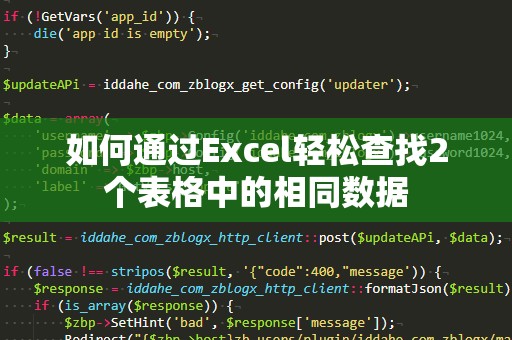
让我们来看看Excel中的“条件格式”功能,它是查找和突出显示相同数据的最快方式之一。使用条件格式,你可以设置规则让Excel自动标出两个表格中相同的数据。具体操作方法是这样的:
打开第一个Excel文件,选择你想要查找相同数据的列。
在Excel的“开始”选项卡中,点击“条件格式”按钮,选择“新建规则”。
在弹出的窗口中,选择“使用公式确定要设置格式的单元格”,然后在公式框中输入以下公式:=COUNTIF(另一个表格范围,A1)>0(A1是你选中的单元格,另一个表格范围是你希望与之比较的表格区域)。
设置你希望显示的格式,比如背景色、字体颜色等,然后点击“确定”。
Excel会自动高亮显示你所选列中与另一个表格中相同的数据。
通过这种方法,你可以非常直观地查看到两个表格中相同的数据,进一步提高了你的工作效率。
除了条件格式之外,Excel的“VLOOKUP”函数也是一个非常强大的工具,用于查找一个表格中是否存在另一个表格中的数据。VLOOKUP函数的基本原理是查找一个指定值在表格中的位置,并返回该位置的对应值。如果你希望找到两个表格中相同的数据,可以利用VLOOKUP函数进行查询。
假设你有两个工作表,Sheet1和Sheet2,想要查找Sheet1中的数据是否存在于Sheet2中。你可以按照以下步骤使用VLOOKUP函数:
在Sheet1的一个空白单元格中输入公式:=VLOOKUP(A2,Sheet2!A:A,1,FALSE)。这里,A2是你要查找的数据单元格,Sheet2!A:A是你要查找数据的范围,1表示返回匹配项的列数,FALSE表示精确匹配。
拖动公式填充至其他单元格,你就可以看到是否存在相同的数据。如果找到了匹配项,VLOOKUP函数会返回对应的值,如果没有找到匹配项,则会显示“#N/A”。
这种方法适用于较为简单的查找需求,但需要注意的是,VLOOKUP函数仅能查找一个特定的值,如果有多个相同的数据,它只会返回第一个匹配项。
当数据量比较大时,手动查找和比对的效率显然不高,此时你可能会考虑更复杂的Excel功能,如“PowerQuery”或“数据透视表”。这些工具不仅能处理大量数据,还能在多个表格间进行跨表比对,帮助你高效地找出两个表格中的相同数据。PowerQuery特别适合处理复杂的数据清洗和转换工作,它能够在导入数据时自动识别并合并重复项,减少了重复操作的工作量。
在继续之前,让我们深入了解如何利用PowerQuery在Excel中查找和比对两个表格中的数据。PowerQuery是Excel中的一种强大工具,可以将多个表格中的数据自动整合,并进行高效的查询和比对。下面是使用PowerQuery查找相同数据的步骤:
打开Excel文件,选择“数据”选项卡,点击“获取数据”。
在下拉菜单中选择“从工作簿”并选择你需要比对的两个Excel文件。
在PowerQuery编辑器中,选择你需要处理的表格,点击“合并查询”。
在合并查询的设置中,选择你希望匹配的列,然后点击“确定”。
PowerQuery会自动将两个表格中的相同数据合并在一起,并高亮显示匹配项。你可以选择将结果导入到新的工作表中,方便后续的分析和使用。
通过PowerQuery,你不仅能够快速找到两个表格中的相同数据,还能进行更深入的数据处理,比如筛选、去重、合并和分列等。这对于大数据量的比对和分析尤为重要,是企业和数据分析人员提升工作效率的重要工具。
除了PowerQuery,Excel的“数据透视表”也是查找相同数据的一个高效方法。数据透视表可以帮助你快速总结和分析大量数据,如果你有多个表格并想要查找其中的相同数据,可以通过创建数据透视表来聚合和比对数据。通过数据透视表,你可以将数据以不同的方式呈现,从而轻松找出哪些数据在多个表格中重复出现。
不过,需要注意的是,数据透视表的使用相对较为复杂,需要一定的Excel基础。如果你已经熟悉了Excel的基本操作,并且需要处理复杂的数据比对任务,那么掌握数据透视表将大大提升你的数据分析能力。
在学习了这些查找相同数据的技巧后,你应该能够更加高效地完成工作中的数据比对任务。无论是简单的条件格式、VLOOKUP函数,还是更高级的PowerQuery和数据透视表,它们都能帮助你在不同的场景中快速找到相同的数据,从而减少手动比对的时间和错误。
总结来说,Excel不仅是一个数据处理和分析的工具,更是我们日常工作中不可或缺的好帮手。掌握了这些查找相同数据的方法后,你将能够高效地处理大量数据,避免人工错误,提高工作效率,节省宝贵的时间。如果你还不熟悉这些技巧,不妨花时间学习一下,掌握这些功能,提升自己的Excel水平,成为职场中的数据处理专家。





